Win8.1系统是很多追求系统速度的选择,很多用户在使用win8.1系统时;遇到win8.1网络链接不可以用;突然就连不上网的情况,遇到这种情况该怎么办?下面小编为大家带来解决win8.1系统显
Win8.1系统是很多追求系统速度的选择,很多用户在使用win8.1系统时;遇到win8.1网络链接不可以用;突然就连不上网的情况,遇到这种情况该怎么办?下面小编为大家带来解决win8.1系统显示网络连接不可用的方法步骤。
具体方法如下:
1、右击“这台电脑”,从弹出的右键菜单中选择“管理”项;

2、待打开“计算机管理”界面后,展开“设备管理器”,右击“未知设备”,从弹出的右键菜单中选择“更新驱动程序软件”项;
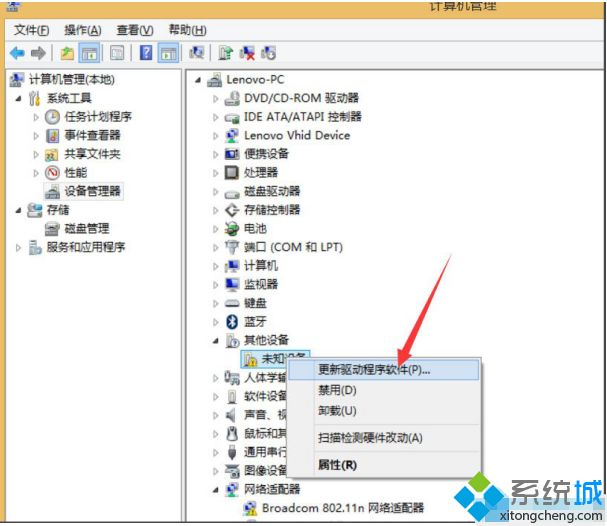
3、此时将打开“更改驱动程序软件-未知设备”界面,从中选择“浏览计算机以查找驱动程序软件”,并按安装向导操作,选择从“磁盘安装”项,以手动安装网卡驱动程序;
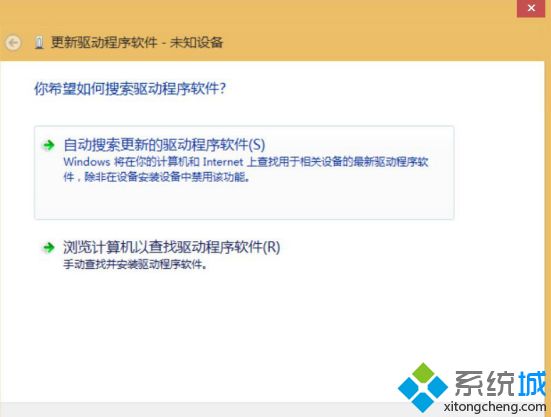
4、此外,针对没有网卡驱动程序或无法正常联网的用户而言,可以通过给电脑安装“驱动精灵”来找到笔记本网卡驱动;
5、运行“驱动精灵”程序,从打开的“基本状态”界面中,将显示“电脑未安装网卡驱动”提示,同时将显示本机“无线网卡”和“有线网卡”的驱动二维码,扫描即可下载对应的无线网卡驱动;
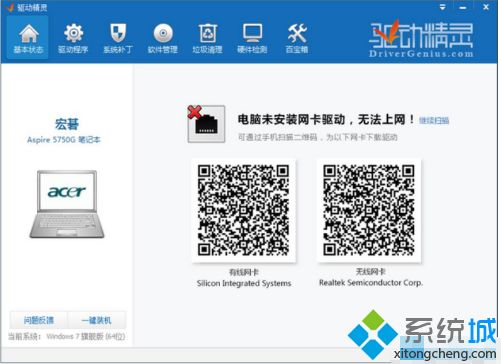
6、当然,如果笔记本可以通过有线网卡联网,则可以切换到“驱动程序”-“标准模式”界面,勾选“无线网卡驱动”,点击“安装”按钮以安装无线网卡驱动;
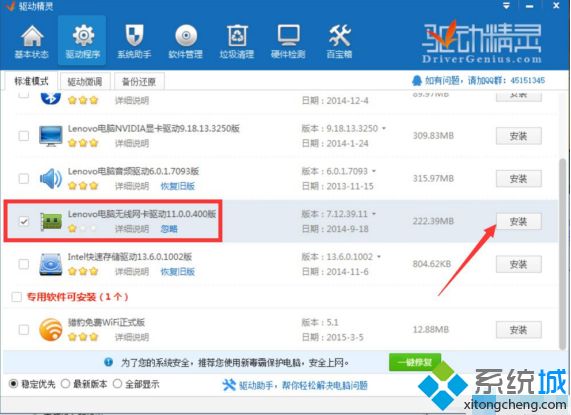
7、待无线网卡驱动安装完成后,就可以通过点击右下角的任务栏“网络图标”来使用无线网络连接啦。

以上就是小编带来的解决win8系统显示网络连接不可用的方法,通过上述方法步骤,就可以解决win8.1网络连接不可用的情况。
